Репитер это что – Что такое Wi-Fi репитер (повторитель), как он работает, и что значит роутер в режиме репитера?
Выбираем репитер WiFi и настраиваем. Альтернатива репитерам
Репитер wifi или его ещё называют повторитель сигнала, очень полезное устройство для людей, которые хотят, чтобы во всем доме был вай фай сигнал. Моделей репитеров на нашем рынке, представлено большое количество. С выбором мы постараемся вам помочь. В статье рассмотрим, что такое репитер, для чего он нужен, как его необходимо настраивать, сравним несколько моделей и сделаем выводы.
Для чего необходим репитер
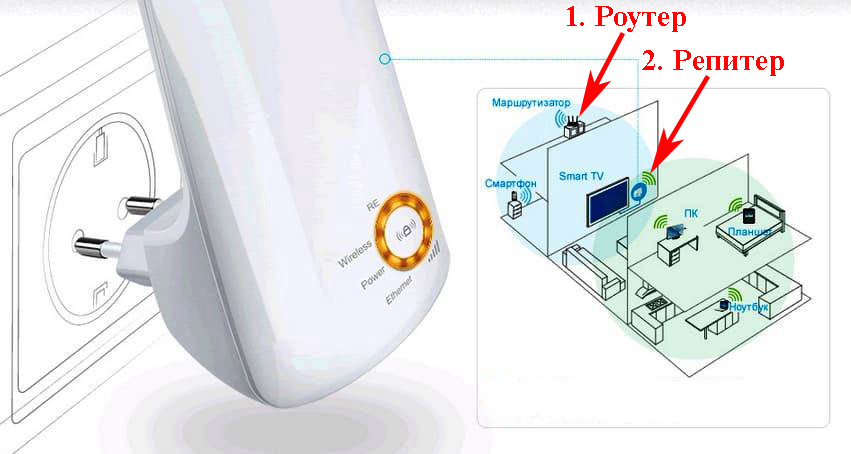
Главное предназначение WiFi репитера заключается в увеличении радиуса покрытия вай фая. К примеру, у вас дом в два, три этажа, и вы хотите, чтобы интернет был везде. Неплохо было бы, если при строительстве дома разведут сетевой кабель (витую пару) и выведут компьютерные розетки RG-45. Но существуют старые постройки, где уж точно нет сетевого кабеля, да и прокладывать его не каждый захочет. Для таких пользователей существует роутер, который может по беспроводной технологии передавать интернет.
Поставить роутер и настроить его несложно, а вот сможет ли он покрыть весь дом стабильным сигналом? Это вряд ли. В данной ситуации многие покупают Wi-Fi Repeater. У этого устройства есть как плюсы, так и минусы, далеко не каждому пользователю это устройство подойдет. Спросите вы почему? Ниже в статье постараемся всё подробно рассказать.
Где правильнее установить вай фай репитер
Идеальное место установки повторителя находится на границе устойчивого приёма Wi-Fi от вашего роутера. Запомните, репитер должен с хорошим уровнем сигнала подключаться к маршрутизатору. Если связь между устройствами будет плохой, то и скорость интернета значительно снизиться.
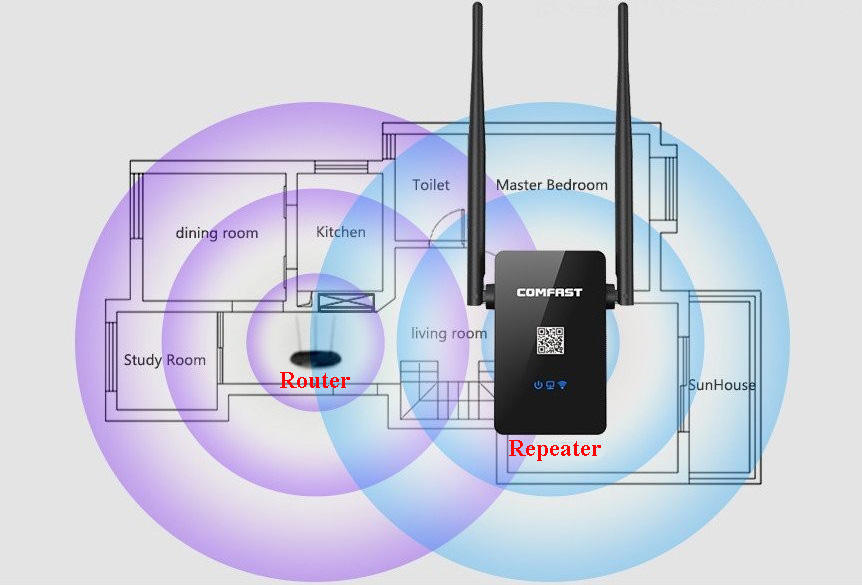
Принцип действий такой:
- Установили повторитель в нужной вам комнате.
- Соединили с роутером, при этом смотрите на уровень сигнала между ними. Добейтесь максимального показателя.
- Далее можно подключить ПК к репитеру и протестировать скорость интернета.
Результат вас удовлетворил? Значит, оставляем, так как есть. Если не удовлетворил, тогда нужно менять место установки.
Как настроить вай фай репитер
Перед тем как приступить к настройке повторителя, необходимо на вашем роутере выставить фиксированный канал. Зачастую большинство мастеров в графе «Channel» или «Канал» ставят автоматический. Это когда маршрутизатор по мере зашумленности радиоэфира выставляет оптимальный канал. Для работы с репитером это не очень хорошо, потому что при частой смене каналов репитер будет отваливаться.
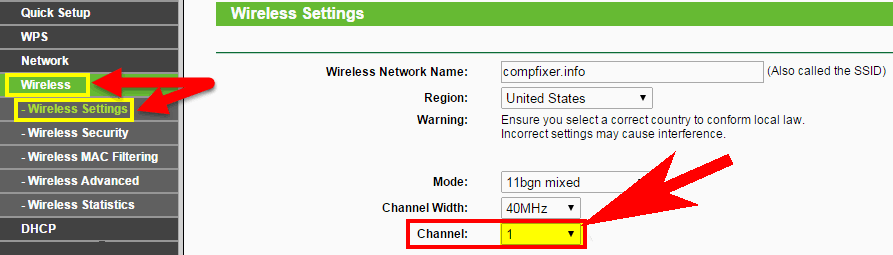
Начнем настройку:
- Настраивать первый раз желательно вблизи от роутера, чтобы сигнал между устройствами был устойчивый.
- Соединить репитер с роутером можно двумя способами: Первый — при помощи патч-корда, который нужно вставить в порты на устройствах LAN. Второй — по Wi Fi, имейте в виду, не каждая модель это умеет делать. Быстрее и проще, наверное, все же кабелем, но решать вам.

- Дальше на компьютере, который подключен к сети, откройте браузер и пропишите в адресной строке IP повторителя. Узнать какой айпи адрес у ретранслятора совсем не сложно, внимательно посмотрите на корпусе, должно быть там написано. Там же вы найдете и логин с паролем, для входа.
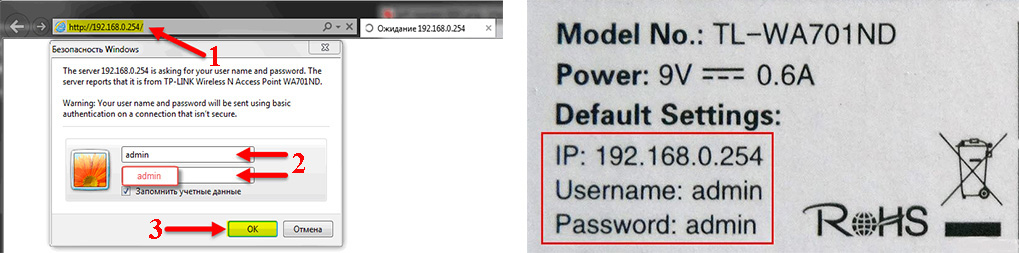
- После ввода пароля и логина вы попадете на страницу настроек репитера. Здесь необходимо нажать на вкладку «Repeater». После нажатия появиться окно с доступными для подключения сетями.
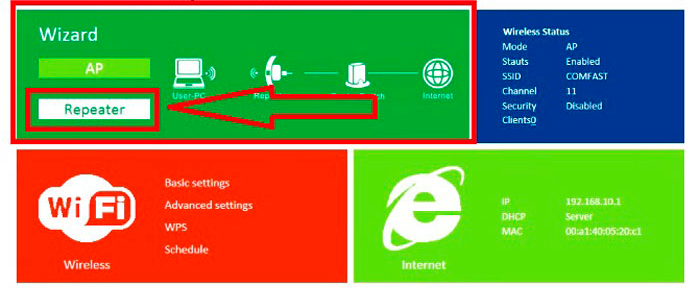
- Выбираем свою сеть, прописываем внизу пароль к маршрутизатору. Жмем «Применить». Все готово, теперь вы знаете, как можно настроить повторитель WiFi.
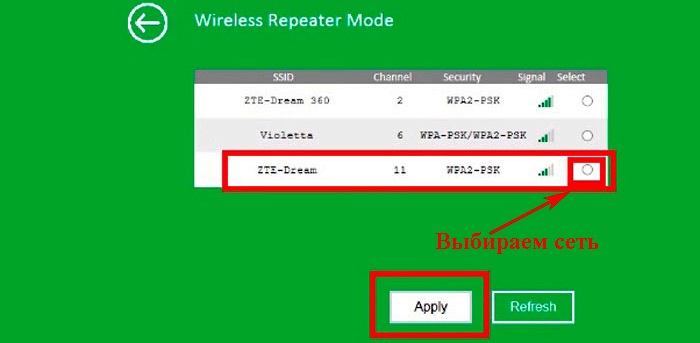
Соединение с помощью кнопки WPS
На некоторых моделях есть режим подключения WiFi Protected Setup (WPS). Кнопку wps на роутерах можно найти на корпусе. При нажатии на неё репитер выполнит подключение к роутеру без выбора сети, а также без ввода пароля. После нажатия этой кнопки необходимо в течении 1-2 минут нажать такую же кнопку на роутере. Если уровень сигнала между устройствами допустимый, тогда повторитель будет дублировать маршрутизатор.

Усиливаем Wi-Fi сигнал без помощи репитера
Усилить сигнала для дома с помощью повторителя может любой человек. Достаточно всего лишь купить его и установить. Но далеко не каждому пользователю это по карману, стоимость этих устройств внушает.
Бюджетный вариант усиления сигнала и расширения радиуса Wi-Fi предусматривает меньшие затраты, а может и вообще без затрат. Рассказывать, как это сделать сейчас мы не будем. А кому этот вопрос интересен, можете перейти по ссылки и узнать все о простых методах усиления wifi сигнала.

Что лучше поставить второй роутер или репитер?
Многие советуют не заморачиваться и купить второй роутер, его можно использовать в качестве повторитель. Насколько этот вариант хорош, давайте посмотрим.
Мы взяли популярную модель маршрутизатора и репитера Wi Fi среди пользователей. Настроили их и поставили в одинаковое положение. Поочередно запускали. Результаты замеров были приблизительно одинаковые. Из этого следует, что оба варианта имеют право на жизнь. Но были и трудности, особенно это касается маршрутизатора. Настроить его оказалось не так-то просто, пришлось немного повозиться.
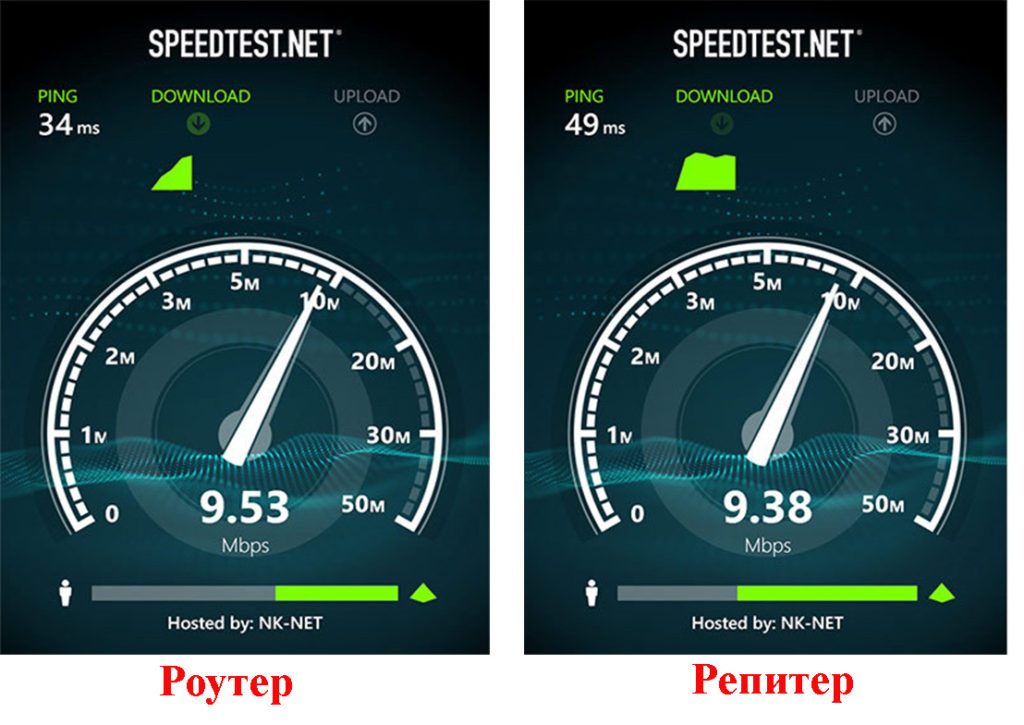
Заключение: Результаты скорости интернета одинаковы. А вот настроить намного проще повторитель. Да и в целом с репитером работать проще, он не такой габаритный, настраивается очень легко. Так что выбор за вами.
Как перенастроить роутер в режим повторителя
Не забываем, что не каждый маршрутизатор имеет функцию репитера. Бюджетные модели обычно не имеют такой функции. Ну а если вам повезло и у вас есть такая возможность, тогда давайте попробуем ею воспользоваться.
- Заходим на страницу настроек маршрутизатора. Если вы не знаете, как это сделать, тогда вам поможет наша статья о подключении и настройки Wi Fi роутера.
- Жмем на вкладку «Wireless». Далее «Wireless Settings». В центральном окне ищем раздел «Operation Mode», выбираем «Universal Repeater», может быть «Range Extender». Кликаем на клавишу «Survey».
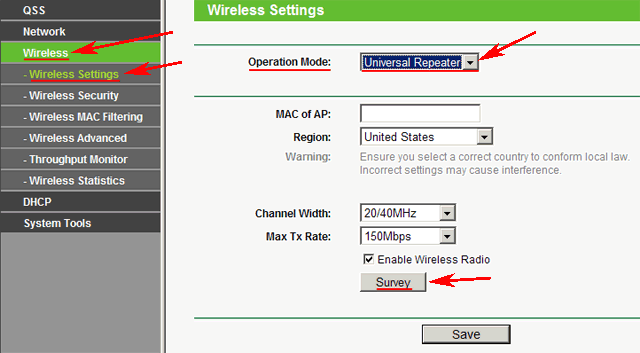
- При включенном режиме WDS, нужно выбрать режим «Repeater».
- Появится окно доступных сетей, вами необходимо подключаться к той сети которую вы знаете, нажатием на «Connect».
- Сохраняем настройки «Save» и перезагружает устройство нажатием «Click here».
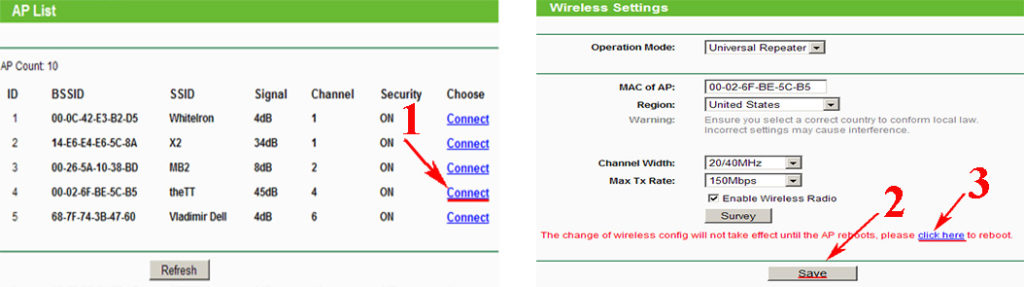
- Будьте внимательны IP адреса роутеров не должны совпадать. Если будут одинаковые, необходимо изменить на повторителе последнюю цифру ( к примеру: был 192.168.86.86, меняем на 192.168.86.87).
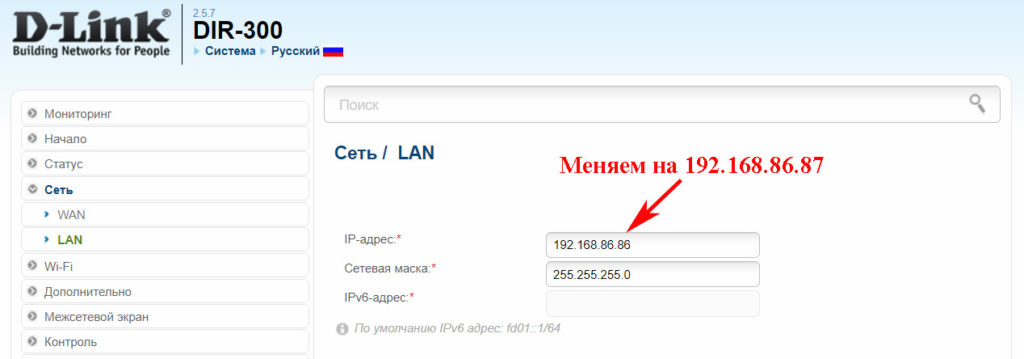
- Теперь раскрываем вкладку «Wireless Security». Здесь нужно поставить кодировку и пароль такие же, как на главном роутере.
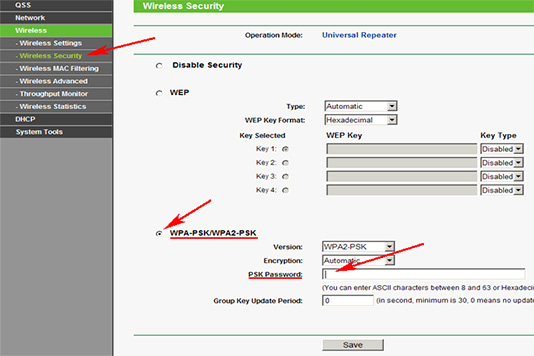
- Все перезагружаем и проверяем работоспособность сети. Заходим в меню «Status». Если настроены данные параметры правильно, вы увидите что SSID, Channel, MAC Address, будут продублированы с основного маршрутизатора.
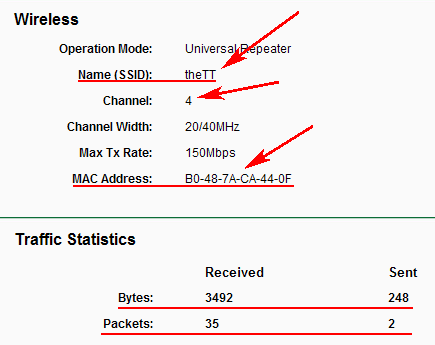
Выделим ТОП 5 репитеров по соотношению цена, качество, доступность
Рейтинг составлен из репитеров, которые пользуются наибольшей популярностью среди покупателей, а также учтена ценовая составляющая и качество изделия.
Номер 1 — TP-Link Re 350

Плюсы:
- Этот устройство умеет работать на частоте 2.4 ГГц и 5 ГГц.
- Отлично выполнен дизайн.
- Пластик не имеет посторонних запахов при нагреве.
- В TP-Link Re350 есть две антенны, благодаря ним увеличивается радиус покрытия Wi Fi.
- Красивый светодиодный индикатор. Который поможет вам найти идеальное место для установки.
- Наладка не требует от вас особых познаний.
Минусы:
- Минусов особо не нашли, разве что цена.
Номер 2 — TP-Link TL-WA850RE

Плюсы:
- Легко настроить своими руками, без посторонней помощи.
- Неплохо справился с покрытием зон, в которых отсутствовал сигнал.
- Умеет запоминать профиль, котором работал ранее.
Минусы:
- Нет выносной антенны, только внутренняя.
Номер 3 — TP-Link AC 750

Плюсы:
- 1 Рабочий диапазон роутера 2.4 ГГц и 5 ГГц.
- 2 Встроен мощный усилитель. Это дает ему возможность покрыть большую площадь.
- 3 Есть кнопка быстрого подключения «Range Extender».
- 4 Современный дизайн
Минусы:
- Дорого стоит.
Номер 4 — Asus RP-N12

Плюсы:
- 1 Имеет мощный ретранслятор с внешней антенной.
- 2 Легко подключается.
Минусы:
- Сырое программное обеспечение, частые отвалы.
Номер 5 — Xiaomi Mi WiFi Amplifier

Плюсы:
- Очень компактный.
- Низкая цена.
Минусы:
- Периодически виснет.
- Работает только в диапазоне 2.4 ГГц.
Альтернатива репитерам

Далеко не каждому поможет решить проблему с покрытием повторитель, Бывают ситуации, когда стены очень толстые или их много, тогда Wi-Fi сигнал пройти не сможет. Для таких случаев на сегодняшний день существует альтернатива, можно передавать интернет по обычным проводам, по которым идет электричество. Да-да вы правильно поняли, используем проводку 220в для передачи данных.
Передаем интернет через розетку 220 вольт
- Покупаем адаптер. В комплекте идет 2 штуки.
- Один адаптер вставляем в розетку возле роутера, для того чтобы можно было соединить патч-кордом оба девайса.
- Второе устройства засовываем в розетку, в том месте где необходим интернет. И соединяем патч-кордом с ноутбуком или компьютером.
- После включения они автоматически произведут синхронизацию. Все готово, тестируйте скорость интернета.
Заключение
Ну что? Поверхностную информацию о репитерах мы вам дали. Как легко настроить репитер вы теперь знаете. Дальше решения за вами, какой выбрать повторитель, нужен ли он вам вообще, или может вам больше по душе купить второй роутер. А может и вовсе отказаться от беспроводного соединения WiFi и приобрести комплект адаптеров, для передачи интернета по проводам 220в? Надеемся, наша статья поможет вам сделать правильный выбор. Появившиеся вопросы пишем ниже в комментариях.
Вы также можете почитать:
плюсы и минусы / Кибермаркет Юлмарт corporate blog / Habr
Привет, Geektimes! Недавно мы говорили про нестандартное примнение электросети дома: с помощью Powerline-адаптера TP-Link мы прокидывали Wi-Fi через розетку.В комментариях меня спросили, почему для такого элементарного действия я не воспользовался обычным WiFi репитером. Что ж, сегодня разберёмся, как работает такая штука, в чём её плюсы и минусы.
Теория
Как я уже говорил в прошлой статье, применение PLC было обусловлено именно загаженным Wi-Fi-эфиром и переводом «материнской» точки на 5GHz диапазон, в котором стенопробиваемость сильно ухудшилась.
Сценарий же использования Extender’ов несколько отличается. Вместо того, чтобы использовать «незабитый» канал «внутри розетки» для проброса сети там, где нельзя портить стены и пол прокладкой кабеля, мы используем банально пространство квартиры/дома/офиса: берём точку, где приём Wi-Fi так себе, точку, где стоит роутер, и приблизительно посередине вешаем Extender или Repeater или называйте его как хотите. Он берёт Wi-Fi там, где приём ещё достаточно силён и повторяет сигнал туда, где «родной» источник уже не добивает.
При этом повторитель работает в том же канале, что и источник, и, как следствие, несколько снижает общую скорость и для материнской точки доступа, и для себя самого. Идеальными будут условия «прямой радиовидимости» между интересующей вас точкой приёма сигнала и репитером, репитером и роутером.
Практика
В качестве примера можно взять Wi-Fi-повторитель Upvel UA-322NR. В Юлмарте конкретно этого производителя сейчас нет, но есть масса других вариантов, под любой вкус и размер кошелька. Не думаю, что какой-нибудь TP-Link или ASUS будут сильно отличаться по характеристикам или возможностям. Общий принцип работы примерно одинаковый, равно как и комплект поставки.
Коробочка аккуратная, всё на русском языке и отлично локализовано, с установкой справится даже ребёнок. Внутри — сам девайс, небольшой ehternet-кабель, яркая и понятная инструкция по первоначальной настройке и miniCD с дополнительной информацией и софтом.
Сам же гаджет, по сути, состоит из Ehternet-порта, кнопки WPS, маленькой «булавочной» кнопочки Reset, индикатора уровня приёма и разъёма под розетку.
После первоначальной настройки гаджет был перенесён в комнату, которую требовалось «удлинить», но там уровень сигнала (и, соответственно, скорость работы) были на минимально доступных значениях, и эффекта от продления такой слабой сети не было бы никакого.
Поэтому экспериментальным путём в смежной комнате с нормальным уровнем приёма была найдена такая позиция, в которой и уровень сигнала для репитера был на достаточно уровне, и в точке, где нужен был интернет всё завелось на нормальных скоростях.
С тех пор девайс работал полгода без перебоев, а спустя ещё некоторое время к нему добавился проводной ресивер цифрового ТВ: благо Ethernet-порт можно использовать не только для настройки, но и для раздачи Wi-Fi тем девайсам, которые не могут выйти в сеть по беспроводному каналу, но имеют обычный Lan-порт.
Измеряем скорость
Чтобы не быть голословным, привожу графики. Вот так работал Wi-Fi до установки повторителя в дальних комнатах:
Как видите, интернет еле-еле душа в теле, а скоростью и не пахнет. С установкой повторителя в искомой комнате уровень приёма сильно вырос, а вот скорость — по понятным причинам — нет, так как повторитель повторял и без того изрядно усохший сигнал. А вот после перестановки повторителя в «правильном» месте, подобранном эмпирически, качество сигнала выросло, скорость вполне можно назвать приемлемой.
Результат даже комментировать не требуется. При этом рядом с самим роутером можно намерить не сильно больше, а потери скорости при включении в сеть повторителя составили около 10-15%:
Что касается Upvel’овского репитера, то здесь я вижу один большой плюс. Может, он внутри и «китаец», но на качестве работы это никак не сказалось, а локализация и оформление инструкции позволит справиться с расширением сети даже достаточно далёким от высоких технологий пользователям.
А так — работает, работает уже достаточно давно и без проблем, что ещё надо-то? 🙂
Общие итоги
Wi-Fi повторитель — не панацея, и скорость до «оригинальной» поднять не сможет, что вполне логичным образом следует из методов его работы. Но когда надо пробросить Wi-Fi чуть дальше или зацепиться за Wi-Fi чисто проводным девайсом — может выручить. Среди моделей, которые продаются в Юлмарте, можно выделить ASUS RP-N14: он прост в настройке, имеет крайне дружелюбный Web-интерфейс и… вы будете смеяться, может работать как интернет-радио. Как радио, Карл! И выход на 3.5mm minijack есть, и соответствующая вкладка в веб-морде.
Ладно, вернёмся к самому жанру подобных девайсов. В качестве альтернативы Extender’у можно применить какой-нибудь дешёвенький роутер (если его ПО и железо позволяет работать в режиме ретранслятора, конечно), но он и места больше занимает, и настройки требует. А ведь иногда простота эксплуатации – ключевой фактор, и в этом Wi-Fi повторители дадут фору любому роутеру.
Плюсы:
- Обычно, дешевле и проще, чем PLC-адаптеры;
- Проще в настройке и эксплуатации, чем альтернативы;
- Позволяет зацепить практически любой wired-девайс к wireless-сети;
- Режет скорость беспроводного подключения, причём для всех пользователей сети;
- Требует подбора «идеального» места установки.
На этом у меня всё, оставайтесь на связи, и пусть ваш Wi-Fi бьёт дальше, а Роскомнадзор не мешает смотреть любимые сайты!
Здоровье гика:
» Что делать, если звук слишком тихий, и как уберечь уши от слишком громкого
» Здоровье гика: кофеманим правильно
» Как не закиснуть к старости
Здоровье компьютера:
» Правильное питание
Наши обзоры:
» Olympus E-PL7: учитесь, как надо делать бюджетники | Часть 1
» Logitech G27: когда хочется за руль спорткара, Часть 1, Часть 2
» Подключаем оригинальные геймпады к ПК
» Razer Abyssus: самый доступный Razer
» Nikon 1 S2: однокнопочная беззеркалка
» Обзор Lenovo Miix 3-1030
» Разбираемся в арт-хаосе компании Wacom
что это такое и как работает ретранслятор
Сегодня почти в каждой квартире работает WiFi сеть, предоставляющая доступ к Интернету с ПК, смартфона, планшета, телевизора и других устройств. Но ее создание часто сопряжено с трудностями, связанными с ограничением работы роутера по максимальному расстоянию. Для решения проблемы пригодится ретранслятор WiFi сигнала, обеспечивающий расширение покрытия до 80-100 метров и более. Ниже рассмотрим, в чем особенности таких устройств, и как они работают. Приведем список лучших моделей, которые достойны внимания.
Что такое ретранслятор WiFi сигнала?
Первое, с чем нужно разобраться — суть ретранслятора WiFi сигнала, что это такое. Данное устройство представляет собой повторитель (усилитель, репитер) сигнала, который передается от роутера для расширения охвата сети. Изделие имеет небольшие размеры и внешне напоминает зарядное устройство. Комплектуется несколькими антеннами (встроенными или внешними), имеет порт для подключения.


Ретранслятор WiFi сигнала не меняет параметры сигнала. При этом скорость передачи данных может снизится до уровня наиболее «слабого» в этом секторе гаджета. Такая особенность ограничивает функционал устройства.
Для чего он нужен?
WiFi ретрансляция необходима в ситуации, когда установленный роутер не справляется со своими функциями и не покрывает необходимую площадь. Усилитель принимает сигнал, который поступает от маршрутизатора, и передает его дальше. Благодаря такой особенности, все устройства подключаются к общей сети. В некоторых случаях можно запрограммировать роутер на функцию ретранслятора.


Плюсы таких устройств — легкость настройки, небольшая цена и расширение зоны покрытия. Минусы — снижение скорости Интернета на 15-20 процентов.
Как работает ретранслятор?
Перед покупкой устройства важно понять, как работает ретранслятор Вай Фай сигнала. Знание этих нюансов позволяет правильно выбрать и настроить репитер. Принцип действия следующий:
- антенна (встроенная или внешняя) захватывает сигнал, который поступает от роутера;
- полученные данные ретранслируются, тем самым расширяя зону действия Сети.
Параллельно происходит очистка от посторонних шумов или помех. Ретранслятор WiFi сигнала не только улучшает качество связи, но и снижает негативное воздействие вредных радиоволн. Отсутствие такого устройства при слабом сигнале приводит к негативному действию на организм, сопоставимому с влиянием микроволновой печки.
Какие бывают ретрансляторы?
Условно ретрансляторы сигнала Wi Fi делятся на несколько видов по типу антенн и особенностям подключения. Они бывают:
- Активные — стандартные устройства, которые применяются в большинстве случаев. Они комплектуются двумя-тремя антеннами, обеспечивающими передачу Интернета со скоростью до 300 Мбит/с. Они подключаются к бытовой сети и имеют точку доступа.


- Пассивные — монтируются в привязке к роутерам. Их задача состоит в усилении сигнала, его направления и частоты.


По месту установки выделяется ретранслятор WiFi сигнала уличный или для помещения. Особенность первых заключается в том, что они имеют повышенную степень защиты от влаги и пыли.
Как пользоваться ретранслятором?
Следующий момент, требующий рассмотрения — как ретранслировать WiFi, и какие настройки должны быть внесены для успешного подключения. Подробную инструкцию можно найти в Интернете или в коробке с репитером.
Выделяется два способа подключения:
- Через WPS. Такая опция предусмотрена не во всех моделях.
- Через веб-интерфейс (с помощью ПК или телефона).
Важный момент — выбор правильного места установки. Эксперты рекомендуют ставить прибор в точке устойчивого сигнала. После завершения работ проводится проверка качества подключения.
WPS
Если беспроводной ретранслятор Wi Fi сигнала поддерживает WPS, необходимо включить усилитель, дождаться загрузки и сработать кнопки WPS (на роутере и репитере). Этого достаточно для определения необходимой сети и ретрансляции сигнала.


Веб-интерфейс
При отсутствии WPS остается второй вариант. Здесь алгоритм такой:
- включите усилитель и дождитесь его загрузки;
- подключите оборудование к ПК с помощью патч корда;


- откройте браузер;
- в поле для адреса вбейте код ретранслятора WiFi;
- укажите логин и пароль;


- выберите режим настройки и регион;


- определись с сетью Вай Фай и вбейте пароль;
- дождитесь перезагрузки усилителя.
При установке важно понимать, как работает ретранслятор WiFi и учитывать требования производителя. Для проверки покрытия можно использовать специальный софт WiFi Analyzer.


С помощью ПО можно проконтролировать уровень сигнала в разных частях помещения. Сам повторитель ставится в области, где имеется устойчивый прием. При наличии внешних антенн их важно правильно сориентировать, чтобы распределить сигнал по наибольшей площади. При размещении роутера и усилителя на одном уровне, антенны ставятся вертикально. Если усилитель находится на этаж выше или ниже, размещение производится по горизонтали.
При желании можно выполнить настройку через смартфон. Для этого нужно войти в Вай Фай телефона, выбрать нужное подключение из перечня и подключиться. Система перебрасывает на страницу авторизации, где нужно прописать данные для входа (указаны на коробке усилителя). Далее выполняются настройки с учетом информации из инструкции.
Как сделать ретранслятор своими руками?
Несмотря на многообразие моделей повторителей, можно сделать устройство самостоятельно из подручных материалов. Рассмотрим несколько вариантов, как сделать WiFi пассивный ретранслятор своими руками.
Способ №1
Простой путь — сделать антенну своими руками в виде ромба. Из материала потребуется коаксиальные кабель, лист алюминия, коробка из пластика, проволока и паяльное оборудование.


Алгоритм действий следующий:
- Сделайте два ромба из проволоки, чтобы каждая сторона была по 3,1 см. Один из углов ромба необходимо распаять.
- Спаивайте верхние края друг с другом, чтобы получился треугольник.
- К нижним краям подпаивайте проволоку длинной 0,5 см.
- В верхней части пайки подключите медную жилу коаксиального провода, а снизу — оплетку.
- Защите изделие от негативных погодных условий с помощью пластиковой коробки (если она будет ставиться наружу).
Для лучшего усиления можно использовать фольгированный экран.
Способ №2
Чтобы реализовать еще один способ изготовления WiFi ретранслятора, подготовьте подложку (из картона или пенопласта), бокорезы, проволоку (из меди), ручку, линейку и ножницы.


Далее алгоритм такой:
- Вырежьте насадку длиной 0,15 м. В одной стороне должно быть утолщение для крепления к роутеру.
- Установите штыри длиной по 5 см горизонтально друг другу.
- Поставьте насадку на антенну маршрутизатора.
Если антенн несколько, желательно подготовить соответствующее число усилителей.
Способ №3
Еще один вариант — переделать обычный роутер в усилитель сигнала. Если нет времени разбираться, как выбрать ретранслятор, можно найти старый маршрутизатор и приспособить его под повторитель. Нужно знать, что такая возможность имеется не у всех роутеров. К примеру, с TP-Link и D-Link возможны проблемы.
Для примера рассмотрим алгоритм для маршрутизатора ZyXel:
- Войдите в настройки, вбейте логин и пароль.


- Войдите в панель управления и поменяйте режим на «Усилитель».


В дальнейшем для возврата в нормальный режим достаточно сменить его в настройках, как основной.
Как вариант, можно использовать Android WiFi ретранслятор сигнала с помощью телефона. Для этого на аппарат устанавливается приложение FQRouter2. Далее необходимо включить соответствующую функцию. Стоит учесть, что такая возможность имеется не для всех аппаратов.
Рейтинг лучших моделей
На рынке представлено много моделей ретрансляторов WiFi от разных производителей. Чтобы упростить задачу покупателям, выделим несколько устройств, которые пользуются наибольшим спросом:
- Ретранслятор WiFi сигнала TP Link TL-WA860RE — универсальное беспроводное устройство, предназначенное для увеличения зоны покрытия. Обеспечивает сохранение скорости до 300 Мбит в секунду.


Плюсы
- компактность;
- возможность транспортировки;
- наличие светодиодного индикатора;
Минусы
- небольшая эффективность;
- слабый функционал;
- Mikrotik — WiFi ретранслятор (модель cAP Lite), работающий в диапазоне от 2400 до 2485 МГц. Первоначально выполняет функцию точки доступа, но может быть настроено в качестве усилителя. Правда, учтите, что настройка Mikrotik несколько отличается от привычных действий для других роутеров. В комплекте поставляется корпус для монтажа на потолке или стене. Изделие имеет небольшие размеры (8,8*2 см), пластиковый корпус и малую мощность (4 Вт).


Плюсы
- компактность;
- легкая установка;
- возможность крепления в разных местах;
Минусы
- слабая внутренняя антенна;
- Asus RP-AC53. Главная особенность повторителя WiFi — увеличение зоны беспроводной сети.


Плюсы
- три режима работы;
- быстрая настройка;
- легкий поиск подходящего места для установки;
Можно выделить и ряд других моделей ретрансляторов WiFi сигнала — TP-LINK AC750 RE200, Pix-Link Wireless-N LV-WR09, Asus RP-N12 и другие.
Как же выбрать ретранслятор WiFi сигнала и какой лучше — эти вопросы часто интересуют пользователей. Здесь нужно учесть размеры помещения, требования к качеству сигнала, материал перегородок и бюджет. Стоимость повторителя сигнала зависит от производителя и характеристик устройства. Лучше всего брать проверенные усилители сигнала от известных производителей, так как Asus, D-Link и других.
Без проводов — Wi-Fi адаптер и Wi-Fi репитер от компании UPVEL. | Дайджест новостей
В этом обзоре мы рассмотрим два устройства Wi-Fi USB адаптер UPVEL UA-222 с помощью которого можно не только подключить без проводов стационарный компьютер к сети, но и раздать проводной интернет с компьютера на планшет или смартфон и wi-fi репитер UPVEL UA-342NR, возможностей использования которого куда больше, чем просто расширение зоны покрытия Wi-Fi.
Wi-Fi USB-адаптер UA-222NU — позволит подключить настольный компьютер к сети Wi-Fi стандарта 802.11n 300 Мбит/с. UA-222NU поможет подключить к сети устройства, не имеющие собственного модуля Wi-Fi или значительно увеличить скорость если встроенный адаптер не поддерживает стандарт 802.11n 300.
Репитер UA-342NR стандарта 802.11ac 750 предназначен для увеличения зоны покрытия беспроводной сети. Он обеспечит стабильный и надёжный сигнал там, где соединение с существующей сетью Wi-Fi было нестабильно или вовсе не доступно.
Поддержка двух диапазонов Wi-Fi и стандарта 802.11ac позволяет репитеру работать с самыми современными роутерами и передавать данные со скоростями до 300 Мбит/с в диапазоне 2.4 ГГц и до 433 в диапазоне 5 ГГц.
Компактные размеры и встроенная штепсельная вилка делают установку репитера максимально быстрой и простой. Индикатор силы сигнала на корпусе устройства помогает легко выбрать оптимальное место для установки репитера, а поддержка всех современных типов шифрования (WEP, WPA и WPA2) обеспечивает надёжную защиту передаваемых данных.
Специальные режимы позволяют UA-342NR работать также в качестве точки доступа или беспроводного роутера.
Упаковка и характеристики
Но начнем с упаковки и характеристик.
Wi-Fi USB адаптер UPVEL UA-222
Адаптер поставляется в небольшой по размеру блистерной упаковке

Упаковка исчерпывающе информативна, внутри, помимо самого адаптера, находятся инструкция, гарантийный талон, CD-диск с электронной версией инструкции и утилитой настройки, последняя потребуется, чтобы сделать из адаптера точку доступа и раздать интернет.

Размер адаптера небольшой

И он не мешает ни при работе с ноутбуком
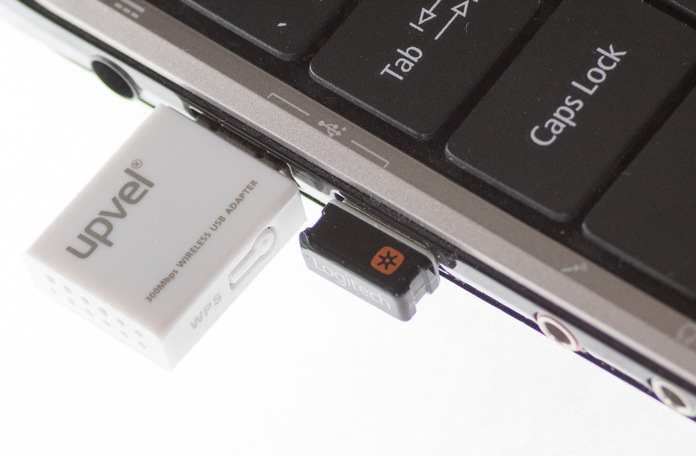
Ни при работе со стационарным компьютером

Характеристики адаптера UPVEL UA-222
Стандарт Wi-Fi 802.11n
Макс. скорость беспроводного соединения 300
Частотный диапазон устройств Wi-Fi 2.4 ГГц
Интерфейс USB
Стандарт USB 2.0
Метод шифрования данных WEP да
Метод шифрования данных WPA да
Метод шифрования данных WPA2 да
Поддержка 802.1x да
Мощность передатчика 10
Количество внешних антенн 0
Количество внутренних антенн 2
Коэффициент усиления внутренней антенны 2
Радиус действия в помещении 50
Радиус действия вне помещения 100
Ширина 20
Высота 7
Глубина 41
Вес 4
Усилитель wifi сигнала UPVEL UA-342NR
Упаковка узнаваема и информативна – у компании UPVEL тут все хорошо продумано.

Содержимое тоже предсказуемо

Сам wi-fi репитер UPVEL UA-342NR, не длинный патч-корд, инструкция и гарантийный талон.

На наклейке с характеристиками хорошо видно и названия сетей, и IP-адрес для доступа к WEB-интерфейсу. Сети открытые, то есть без защиты паролем и это единственный весомый минус данного устройства, к которому мы еще вернемся.

Кнопка сброса, WPS и 100 Мбит/с LAN-порт

В сетевой розетке устрой устройство смотрится неброско, хотя и выступает чуть больше чем хотелось бы.

Характеристики усилителя Wi-Fi сигнала UPVEL UA-342NR
Тип связи Wi-Fi
Тип устройства усилитель сигнала (репитер)
Стандарт Wi-Fi 802.11a/b/g/n/ac
Частотный диапазон устройств Wi-Fi 2.4 / 5 ГГц
Скорость портов 100 Мбит/сек
Одновременная работа в двух диапазонах да
Поддержка MIMO да
Макс. скорость беспроводного соединения 750
Метод шифрования данных WEP да
Метод шифрования данных WPA да
Метод шифрования данных WPA2 да
Поддержка 802.1x да
Объем оперативной памяти 32
Маршрутизатор да
DHCP-сервер да
Межсетевой экран (Firewall) да
NAT да
Количество внешних антенн 0
Количество внутренних антенн 3
Коэффициент усиления внутренней антенны 2
Ширина 114
Высота 85
Глубина 192
Варианты использования
Все варианты использования очень подробно описаны в документации:
Точка доступа. В этом режиме устройство будет подключаться к вашей сети по кабелю, а «раздавать» сеть — по Wi-Fi. Этот режим позволит расширить функциональность вашей проводной сети, добавив возможность подключаться к ней по Wi-Fi и в отличии от репитера вы уже не привязаны к уровню сигнала Wi-Fi основного маршрутизатора, что позволит не только максимально увеличить зону покрытия, но и оставить пропускную способность на высоком уровне.
Роутер. В этом режиме устройство будет подключаться к сети провайдера по кабелю (доступные типы подключения: динамический/статический IP и PPPoE) и создавать беспроводные сети с нужными вам настройками.
Главное отличие от предыдущего режима – в режиме «Роутер» работают такие функции, как NAT и DHCP.
Репитер. В этом режиме устройство будет и подключаться к сети, и «раздавать» сеть дальше по Wi-Fi. Это позволяет расширить зону покрытия вашей беспроводной сети, позволяя подключиться к ней там, где раньше наблюдались проблемы с беспроводной передачей данных. При этом, оптимальное расположение устройства, это компромисс между зоной покрытия и пропускной способностью – чем больше расстояние от роутера до устройства, тем слабее сигнал и меньше пропускная способность, но больше зона покрытия.
Репитер WISP. В этом режиме устройство будет и подключаться к сети, и «раздавать» сеть дальше по Wi-Fi. Это позволяет расширить зону покрытия вашей беспроводной сети, позволяя подключиться к ней там, где раньше наблюдались проблемы с беспроводной передачей данных. Главное отличие от предыдущего режима – в режиме «Репитер WISP» возможен выбор типа подключения (динамический/статический IP и PPPoE).
Клиент. В этом режиме устройство будет подключаться к сети по Wi-Fi, а «раздавать» — по кабелю. Это позволит подключить к беспроводной сети устройства, не имеющие собственного интерфейса Wi-Fi, например, смарт-ТВ или игровую приставку.
Клиент WISP. В этом режиме устройство будет подключаться к сети по Wi-Fi, а «раздавать» — по кабелю. Это позволит подключить к беспроводной сети устройства, не имеющие собственного интерфейса Wi-Fi. Главное отличие от предыдущего режима – в режиме «Клиент WISP» возможен выбор типа подключения (динамический/статический IP и PPPoE).

По умолчанию или после сброса UA-342NR работает в режиме повторителя – достаточно включить его в розетку и нажать кнопки WPS на нем и на роутере. При этом пропадет возможность подключиться к WEB-интерфейсу – указанный на наклейке IP-адрес 192.168.10.1 либо окажется вне зоны вашей домашней сети, либо будет совпадать, если ваш домашний маршрутизатор произведен этой же фирмой.
Второй и самый большой минус такой настройки это остающаяся открытой сеть в диапазоне 5 ГГерц
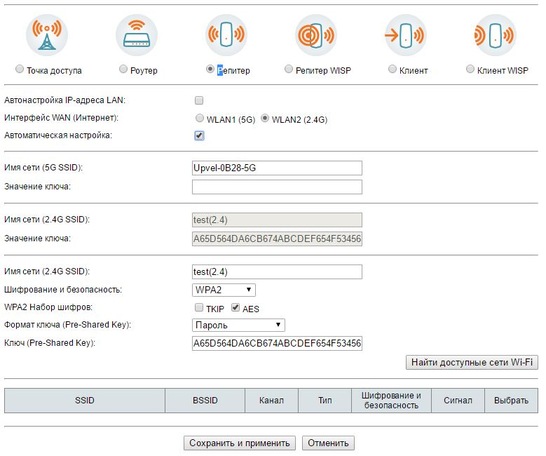
На весь дом вы конечно свой интернет не раздадите – в диапазоне 5 ГГерц стены значительно сильнее снижают уровень сигнала Wi-Fi чем в привычном 2,4 ГГерц диапазоне, но hot-spot ближайшим соседям организовать получится.
Если кнопкой WPS не пользоваться и делать все настройки через WEB-интерфейс, вряд ли кто сможет проглядеть открытую сеть.
Тестирование пропускной способности
Тесты скорости проводились с помощью программы iperf, а в качестве основного маршрутизатора выступал Zyxel Keenetic Ultra.
Сетевой адаптер UA-222 подключался к ноутбуку, к нему же подключался кабелем и повторитель в режиме клиента.
Тесты проводились дважды: первый раз, в прямой видимости с домашним маршрутизатором и второй, через двойную (бетон и кирпич) стену.
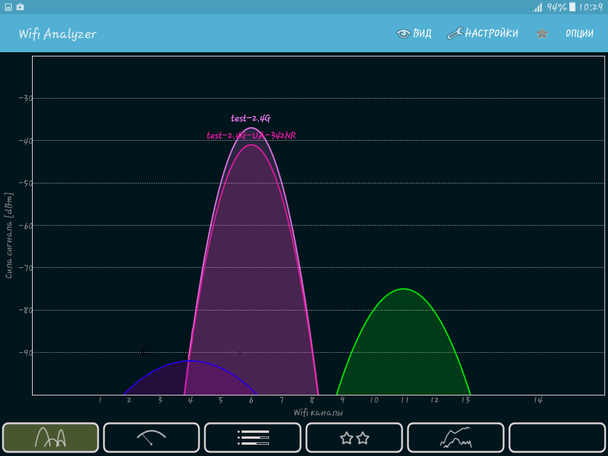
На рисунке выше уровни сигнала основного маршрутизатора и повторителя в условиях прямой видимости, на рисунке ниже через стену.
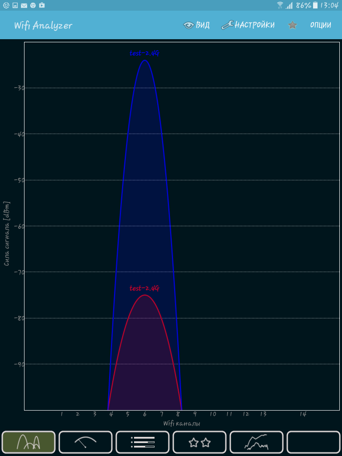
Результаты
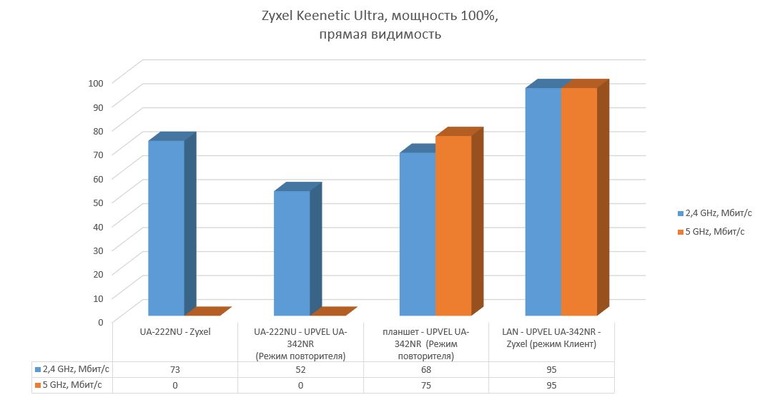
Как и ожидалось, в режиме повторителя пропускная способность системы ниже, чем при работе напрямую с маршрутизатором. Wi-Fi USB адаптер UPVEL UA-222 напрямую выдал неплохой результат в виде 73 Мбит/сек, через повторитель скорость упала и составила 52 Мбит/сек. Недавно купленный планшет оставил позади все другие протестированные мной устройства и выдал через повторитель 68 Мбит/сек в диапазоне 2,4 Ггерц и 75 Мбит/сек в диапазоне 5 Ггерц. Небольшой прирост в этом диапазоне показали все устройства способные в нем работать, связано это скорее всего с тем, что по умолчанию повторитель не повторяет в этом диапазоне, а работает как точка доступа, подключившаяся к основному маршрутизатору по Wi-Fi в 2,4 ГГерц диапазоне. При подключении к повторителю нескольких устройств пропускная способность заметно снижается.
Максимальная пропускная способность у репитера UPVEL UA-342NR в режиме «клиент» (обратный вариант «Точка доступа») и в прямой видимости ограничена не беспроводными технологиями, а 100 Мбит/сек LAN-портом.
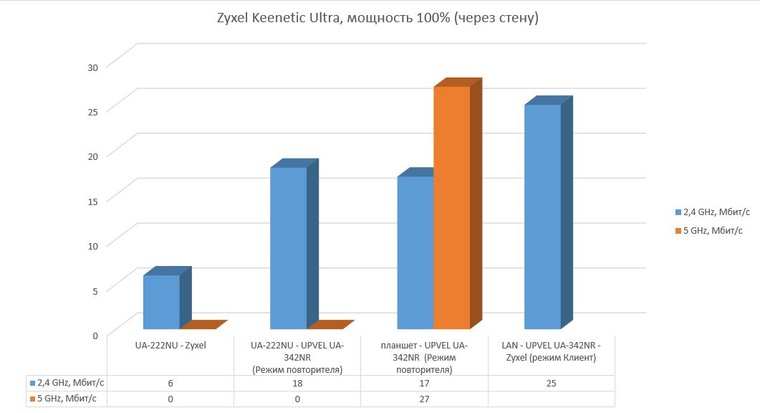
Второй тест через стену, снова показал преимущество «прямых» подключений репитера – режимы «клиент» или «точка доступа» менее универсальны, но дают прирост в скорости.
UA-222 смог работать втрое быстрее не пытаясь пробивать толстую стену, с которой репитер UA-342NR не плохо справился – 17-18 Мбит/сек в диапазоне 2,4 ГГерц и 27 Мбит/сек в диапазоне 5 ГГерц. В режиме «клиент» UA-342NR предсказуемо не осилил стену в 5-ти гигагерцовом диапазоне и выдал 25 Мбит/с в диапазоне 2,4 ГГерц.
Отдельно хочу отметить работу сетевого адаптера UA-222 – в последних версиях Windows его достаточно просто подключить к компьютеру и можно подключаться к Wi-Fi.
Прилагаемая, на комплектном диске, утилита может понадобится если вы решите превратить его в точку доступа.
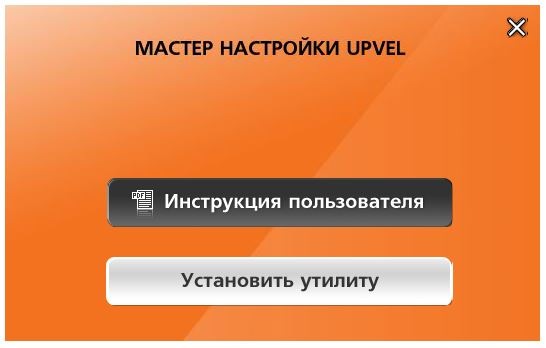
Делается это всего в пару кликов и без обычных «танцев с бубном»
Достаточно поменять режим адаптера
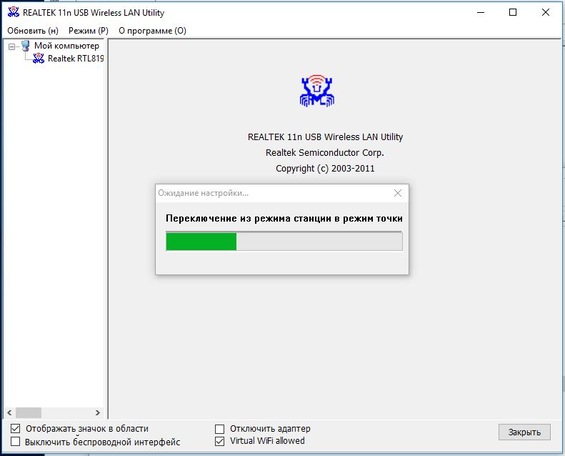
и установить пароль на сеть
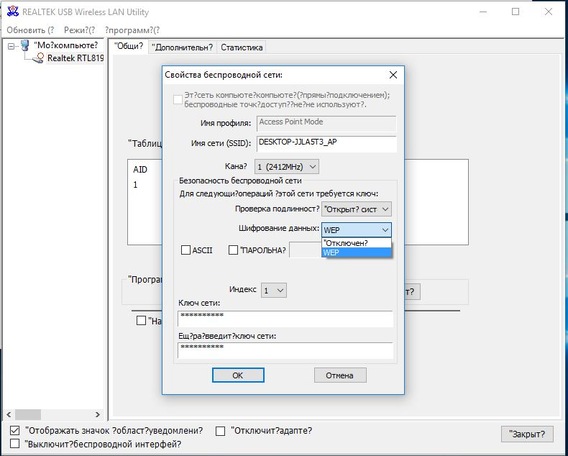
Даже WEP-шифрование лучше открытой сети, других настроек безопасности в этом режиме у адаптера нет.
Выводы
Wi-Fi USB адаптер UPVEL UA-222 – маленький, простой в настройке, при необходимости может создать точку доступа. Какие бы то ни было минусы в процессе теста выявлены не были.
Wi-Fi репитер UPVEL UA-342NR – способен расширить зону покрытия Wi-Fi, подключить без проводов к интернету смарт-ТВ или даже заменить маршрутизатор, при этом работает в двух диапазонах, имеет русскоязычный интерфейс и простую настройку.
Из минусов можно отметить только остающуюся открытой, после подключения репитера кнопкой WPS к основному маршрутизатору, сеть в диапазоне 5 ГГерц, но устройство новое и вполне возможно, что проблема будет устранена в очередных обновлениях прошивки.
Репитер — это… Что такое Репитер?
Повторитель (жарг. — репи́тер; англ. repeater) — сетевое оборудование.
Предназначен для увеличения расстояния сетевого соединения путём повторения электрического сигнала «один в один». Бывают однопортовые повторители и многопортовые. В терминах модели OSI работает на физическом уровне. Одной из первых задач, которая стоит перед любой технологией транспортировки данных, является возможность их передачи на максимально большое расстояние.
Физическая среда накладывает на этот процесс своё ограничение — рано или поздно мощность сигнала падает, и приём становится невозможным. При этом не имеет значения абсолютное значение амплитуды — для распознавания важно соотношение сигнал/шум.
Привычное для аналоговых систем усиление не годится для высокочастотных цифровых сигналов. Разумеется, при его использовании какой-то небольшой эффект может быть достигнут, но с увеличением расстояния искажения быстро нарушат целостность данных.
Проблема не нова, и в таких ситуациях применяют не усиление, а повторение сигнала. При этом устройство на входе должно принимать сигнал, далее распознавать его первоначальный вид, и генерировать на выходе его точную копию. Такая схема в теории может передавать данные на сколь угодно большие расстояния (если не учитывать особенности разделения физической среды в Ethernet).
Первоначально в Ethernet использовался коаксиальный кабель с топологией «шина», и нужно было соединять между собой всего несколько протяжённых сегментов. Для этого обычно использовались повторители (repeater), имевшие два порта. Несколько позже появились многопортовые устройства, называемые концентраторами (concentrator). Их физический смысл был точно такой же, но восстановленный сигнал транслировался на все активные порты, кроме того, с которого пришёл сигнал.
С появлением протокола 10baseT (витой пары) для избежания терминологической путаницы многопортовые повторители для витой пары стали называться сетевыми концентраторами (хабами), а коаксиальные — повторителями (репитерами), по крайней мере, в русскоязычной литературе. Эти названия хорошо прижились, и используются в настоящее время очень широко.
Wikimedia Foundation. 2010.
Что такое репитер или повторитель?
На повестке дня мы снова затронем тему Wi-Fi оборудования. Итак, при использовании обычного Wi-Fi маршрутизатора или, как его ещё называют, роутера, есть одна проблема. Если роутер достаточно дешевый, то вы можете столкнуться с плохим сигналом, а если роутер расположен в доме с бетонными или очень толстыми стенами, то сигнал будет ещё хуже передаваться. Конечно, у более дорогих моделей есть возможность смены антенн на более мощные, но у бюджетных моделей такое невозможно. Также мало кто захочет приобретать другое устройство, а поменять можно не всегда.
Я веду к тому, что для увеличения площади сигнала роутера можно использовать специальное оборудование, которое называется репитер или повторитель.
Что такое репитер и каковы его функции?


Репитер – это устройство, которое позволяет расширить уже существующую Wi-Fi сеть, точно её повторяя. Ставить репитер нужно у самой границы приема сигнала.
Одного репитера в домашней обстановке будет достаточно. На различные предприятия и фирмы нужно приобретать не одно устройство, так как транслировать сигнал придётся на несколько этажей, а потом объединять всё это в одну сеть. В современных роутерах внедрена интересная технология под названием WDS, которая позволяет также расширить сеть путем объединения нескольких точек доступа в одну сеть. В такой сети будет использована одинаковая частота, шифрование и пароль.
Стоит заметить, что при наличии двухдиапазонного роутера, то есть он может работать, как на частоте 2 GHz, так и на частоте 5 GHz, нужно приобретать соответствующий репитер, который может расширять сигнал обоих диапазонов.
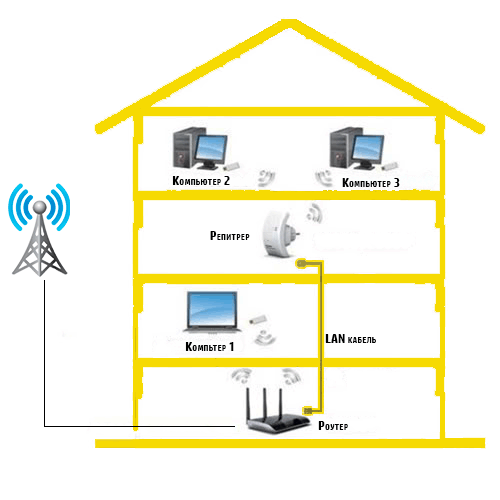
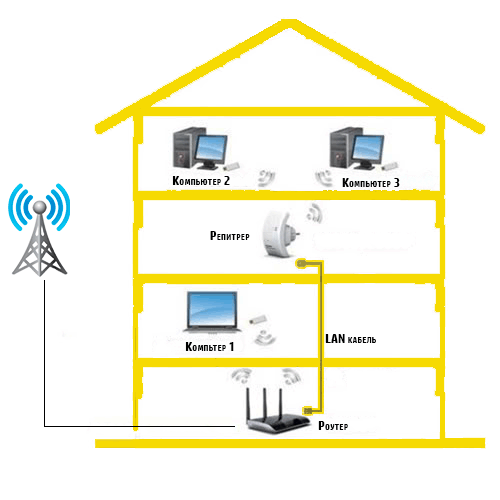
Как работает репитер, и какой выбрать репитер?
Функция репитера, думаю, всем понятна. Нужно его расположить в том месте, где заканчивается сигнал от маршрутизатора, но не очень далеко, а дальше он усилит сигнал и передаст дальше, вот и вся наука.
Подведем небольшие итоги по функционалу повторителя (репитера):
- Репитер (еще его называют ретранслятор) повторяет точно ту сеть, которую вы используете, другими словами он копирует данные о вашей Wi-Fi сети и транслирует его далее. Обычно, чтобы настроить оба устройства нужно и на роутере, и на репитере нажать кнопку WPS;
- Устройство будет подключаться к тому Wi-Fi оборудованию, от которого уровень сигнала выше. То есть, если вы сидите ближе к репитеру, то, например, смартфон подключится именно к нему, потому что сигнал у него больше;
- Не важно к чему вы будете подключать устройства (телевизоры, планшеты, смартфоны), к репитеру или к роутеру, сеть будет одна, и вы можете делать с ней всё, что захотите.
Это интересно: Как настроить Wi-Fi соединение через роутер?
Теперь перейдем к вопросу, какие бывают репитеры и какой можно приобрести. Существует очень много различных типов повторителей, в которых, иногда, бывает сложно разобраться. Для домашнего пользования вполне подойдут небольшие и недорогие устройства, подключаемые к розетке. Такие устройства ставятся на месте не очень хорошего приёма сигнала.
Еще по теме: Как усилить сигнал WiFi любого адаптера?
Для домов побольше нужно уже приобретать устройства, создающие точки доступа. Необходимо, чтобы они имели технологию WDS или работали по типу репитера. Хотя это одинаковые вещи.
Устройства должны иметь достаточно мощные антенны, желательно на 5 dBi и чтобы они были съемные, если вдруг захотите поменять их на еще более мощные. Кстати говоря, есть еще и роутеры, которые умеют работать в режиме повторителя. Насчет модели ничего не скажу, каждый выбирает на свой вкус.


Роутер и режим репитера
Чуть выше я сказал, что роутер может работать как повторитель, конечно, это распространяется не на все маршрутизаторы, а некоторые производители организовали эту технологию в своих устройствах не очень хорошо. В будущих статьях я постараюсь изложить понятным языком, как настроит роутер в режиме репитера.
Я надеюсь, что у многих теперь не возникнет вопросов, «как увеличить сигнал Wi-Fi роутера» или «почему у меня такой плохой сигнал». Решение простое – покупаем репитер и наслаждаемся. Также не надейтесь, что вы настроите роутер на увеличенное расстояния приема сигнала, это невозможно.
Это интересно: Защитить Wi-Fi, как повысить безопасность беспроводной сети?
Как правильно выбрать GSM репитер
Операторы сотовой связи постоянно улучшают свою сеть, стараясь минимизировать количество «мертвых зон». Однако, базовые станции строят преимущественно в городской черте т.к. в малонаселенных районах это экономически невыгодно.
С неуверенным уровнем сигнала сотовой связи люди сталкиваются не только за городом, но и непосредственно в его пределах. Это происходит из-за всевозможных барьеров, не пропускающих радиосигнал. К счастью проблему плохого покрытия можно с легкостью решить установив усилитель сотовой связи- репитер.
На сегодняшний день на рынке представлено огромное количество всевозможных усилителей сотовой связи, соответственно у большинства потребителей возникает вопрос: как же самостоятельно подобрать подходящий репитер?
Раньше усилители сотовой связи применялись только для улучшения голосовой телефонной связи (GSM 900), поэтому сейчас аналогичные приборы, усиливающие 2G (DCS 1800), 3G (UMTS 900, UMTS 2100) и 4G (LTE 800, LTE 1800, LTE 2600) сигналы, также называют GSM репитерами.
При выборе оборудования у вас могут возникнуть трудности, связанные с многообразием технических характеристик репитеров. Чтобы самостоятельно подобрать репитер необходимо разобраться в некоторых аспектах данной тематики, таких как:
- Определение стандарта сотовой связи и замер уровня сигнала
- Определение необходимого коэффициента усиления ( КУ) репитера
- Определение необходимой выходной мощности
- Подбор подходящих дополнительных компонентов
1.Как определить стандарт сотовой связи и замерить уровень сигнала?
Для начала вам нужно определиться какие услуги вам необходимы:
a)Голосовая связь- GSM/DCS (2G) /UMTS (3G)
b)Мобильный интернет- UMTS/LTE (3G/4G)
c)Голосовая связь и мобильный интернет-UMTS (3G)
Затем необходимо получить информацию о наличии необходимого стандарта и уровня сигнала. Данную информацию можно получить с помощью сервисного режима мобильного телефона Samsung (с ОС Android) или iPhone (iOS)
2. Как определить необходимый КУ репитера.
Для того, чтобы подобрать необходимый КУ репитера воспользуйтесь вашим мобильным телефоном. Находясь в помещении, в котором необходимо усилить сигнал связи взгляните на экран мобильного телефона, затем выйдите на улицу и проделайте тоже самое.
Если уровень сотового сигнала в помещении показывает 1-2 деления, но при этом 100% на улице-вам потребуется репитер с коэффициентом усиления 65дБ и выше.
Если же сигнал на улице не поднимается выше 2 делений- подбирайте репитер с КУ 75-85 дБ.
Не рекомендуется приобретать репитеры с КУ менее 60 дБ. т.к. полученный результат будет очень низким.
3. Как определить необходимую выходную мощность
Измерьте площадь помещения, в котором необходимо усилить связь, т.к. чем больше площадь, помещения-тем большую выходную мощность репитера надо выбирать. Репитеры с выходной мощностью 100мВт способны обеспечить качественной связью площадь до 200 м2, а репитер с выходной мощностью 300мВт способен обеспечить стабильный уровень сотовой связи на территории до 800 м2. Обратите внимание, что репитер стоит подбирать с небольшим запасом в мощности т.к. площадь покрытия, заявленный производителем –это площадь покрытия при идеальных условиях, которая редко встречающихся на практике.
4.Какие дополнительные компоненты потребуются
Сигнал сотовой связи распространяется от базовой станции оператора к вашим мобильным телефонам, поэтому усилить сигнал сотовой связи только с помощью репитера не получится, необходимо установить систему усиления сотовой связи. Она работает следующим образом: Внешнюю антенну устанавливают по направлению к базовой станции на фасаде или крыше здания. Она принимает сигнал и передает его на репитер с помощью высокочастотного коаксиального кабеля. Репитер усиливает сигнал, очищает его от «шумов» и передает на внутренние антенны, которые в свою очередь распространяют усиленный сигнал на ваши устройства.
- Внешнюю антенну следует устанавливать на максимально возможной высоте
- Количество внутренних антенн подбирается из расчета 1 антенна на каждые 100 м2 площади помещения.
- Следует выбирать только качественный кабель, чтобы минимизировать потери сигнала.
Более подробную информацию можно получить у квалифицированных сотрудников компании ДалСВЯЗЬ:
Позвонив по телефону: +7 (495) 120-35-51
Отправив электронное письмо на адрес: [email protected]

